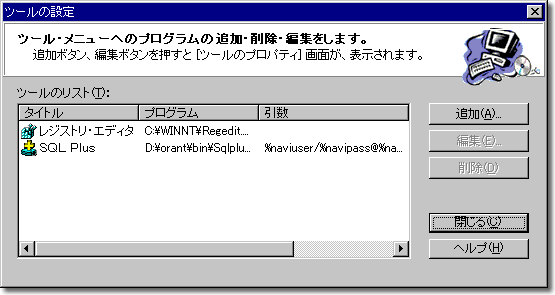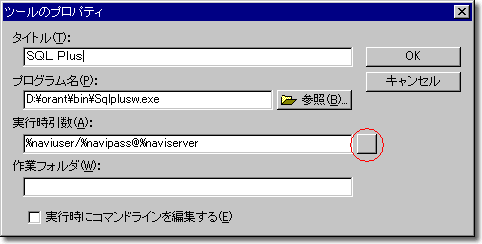| Q.頻繁に使うツールを、Visual NAVIから起動できませんか? |
| A.メニューバーから「ツール」、「ツールの設定」を選択し、「ツールの設定」画面を表示します。 (下図参照) |
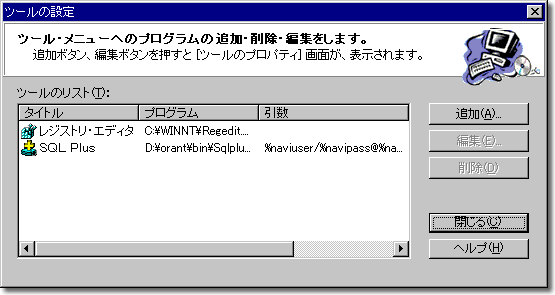 |
| 追加ボタンを押すと、「ツールのプロパティ」画面が表示されます。(下図参照) |
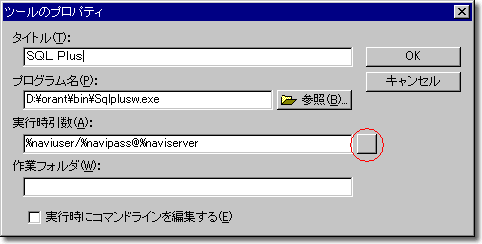 |
| 次に、下記項目を設定します。 |
・タイトル
メニューバーに表示するタイトルを設定します。 |
・プログラム名
設定するプログラム名をパス名を付けて設定します。(参照ボタンを押すと、「ファイルの参照」ダイアログが表示されます。) |
・実行時引数
起動時オプションを設定する場合は、この欄に設定します。 |
実行時引数欄に下記のような指定をすると、現在ログオンをしているユーザー名、パスワード、サーバー名を動的に与えて、プログラムを実行することができます。(上図の赤丸印のボタンを押すと、下記文字列が自動的に設定されます。)
%naviuser/%navipass@%naviserver |
%naviuser:ユーザー名
%navipass:パスワード
%naviserver:ホスト文字列
※順番や区切り記号は、自由に変更できます。 |
SQL Plusのような引数をサポートしているデータベースツールの場合、この様な設定を実行時引数にしておくことにより、ツール起動時に再度ログインをする必要がありません。(シングルサインオン機能)
但し、この機能は設定されるツールに依存されるものですのでご注意下さい。 |
・作業フォルダ
通常は省略できますが、プログラムによって指定する場合は、この欄に設定します。 |
・実行時にコマンドラインを編集する
ツールを起動したとき、コマンドラインを編集したいときは、ここにチェックを付けます。 |
| 以上で、メニューバーの「ツール」に、設定したプログラムのアイコンとタイトルが表示されます。 |
| |
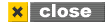 |